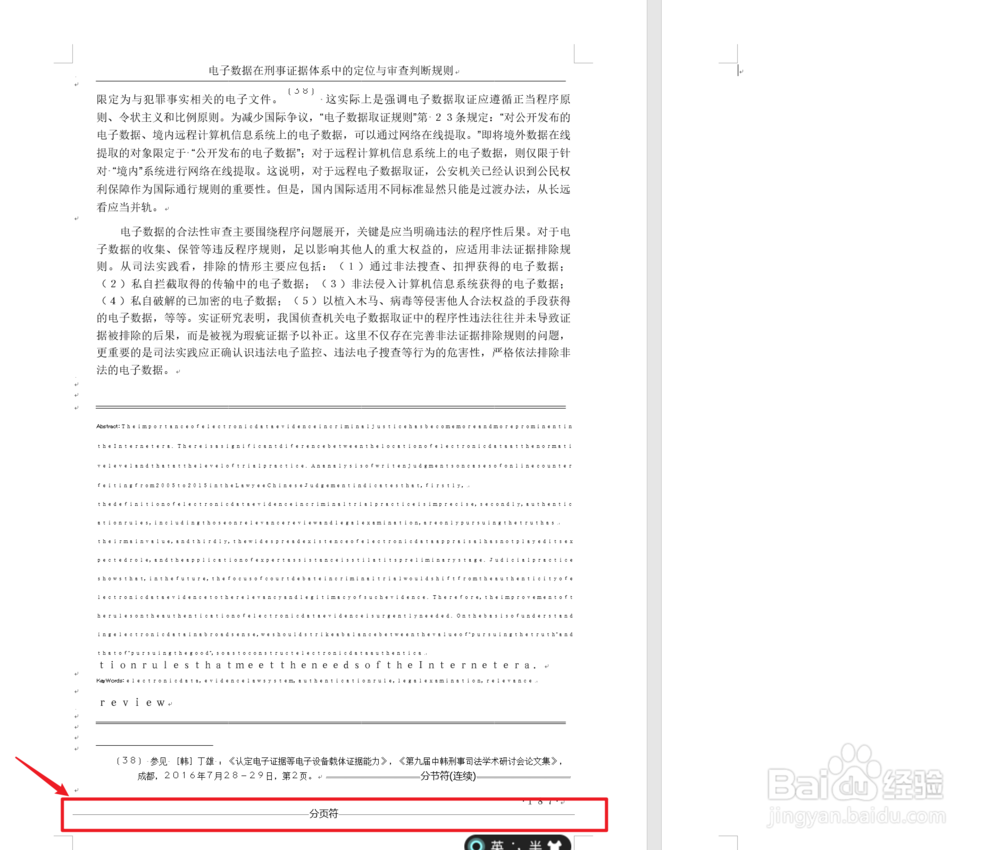1、打开Word2016,打开其中一篇文档。
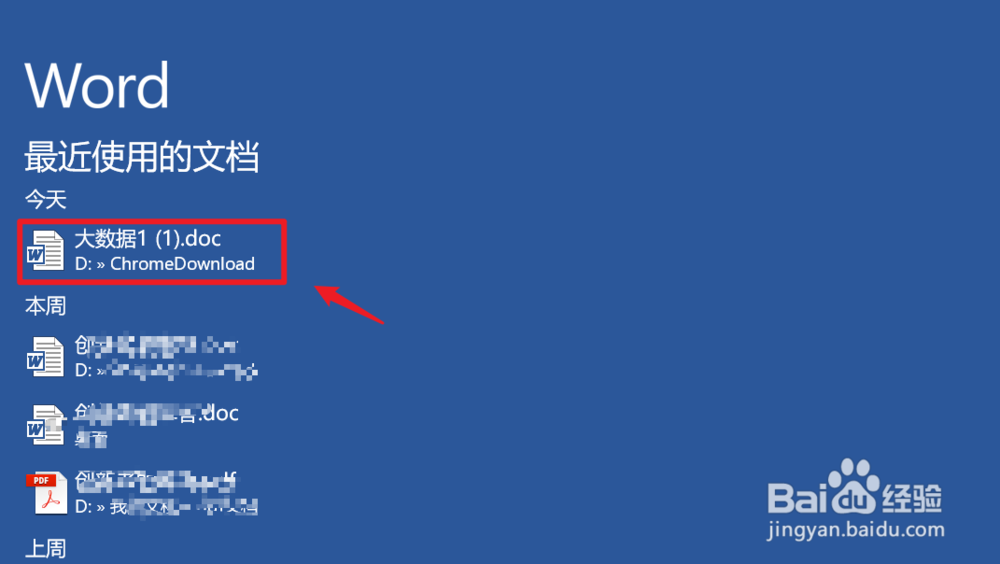
2、打开文件后,点击左上角的“文件按钮”,展开Word设置选项
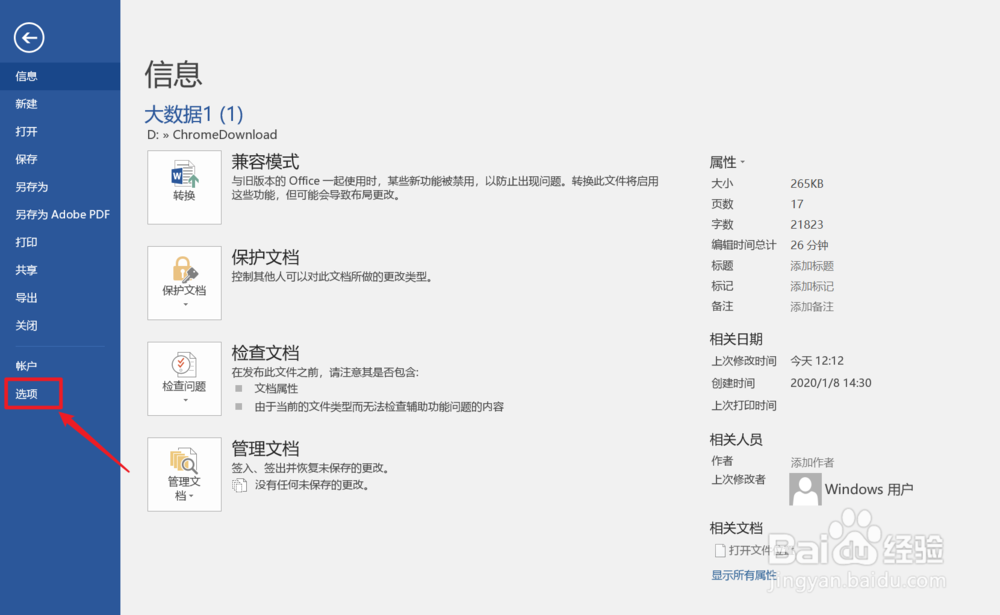
3、点击左侧“显示”选项卡,然后勾选“显示所有格式标记”,点击下方“确定”按钮,则设置生效。
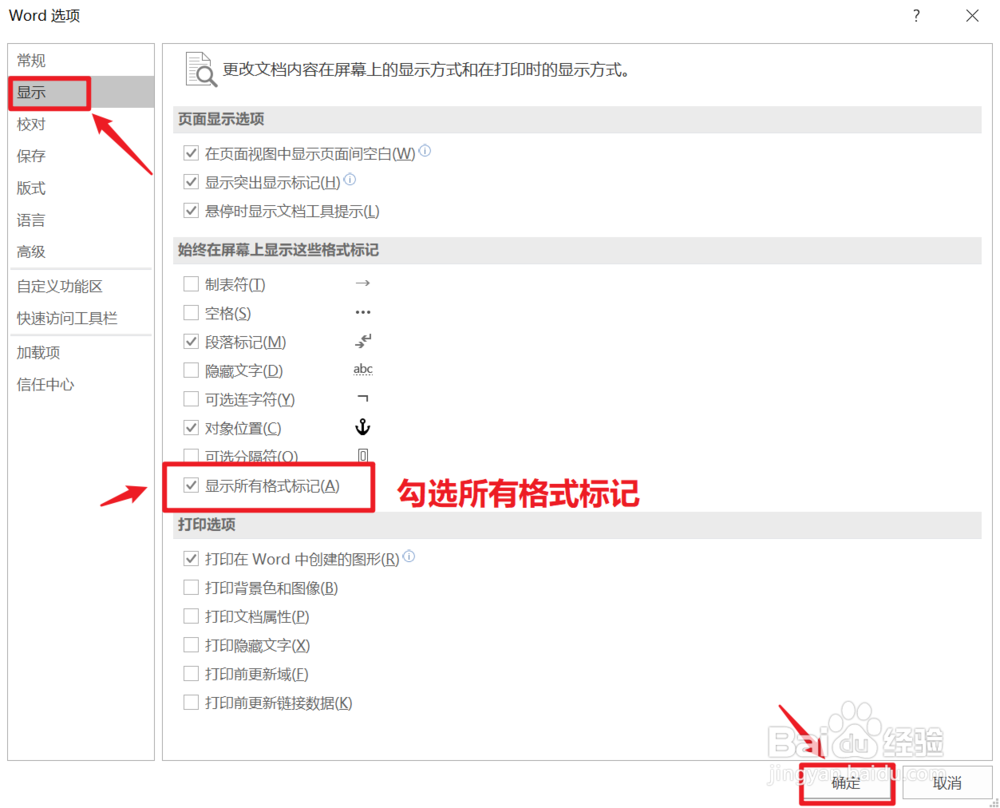
4、则在文档对应底部可以看见“分节符”或者“分页符”等标记。
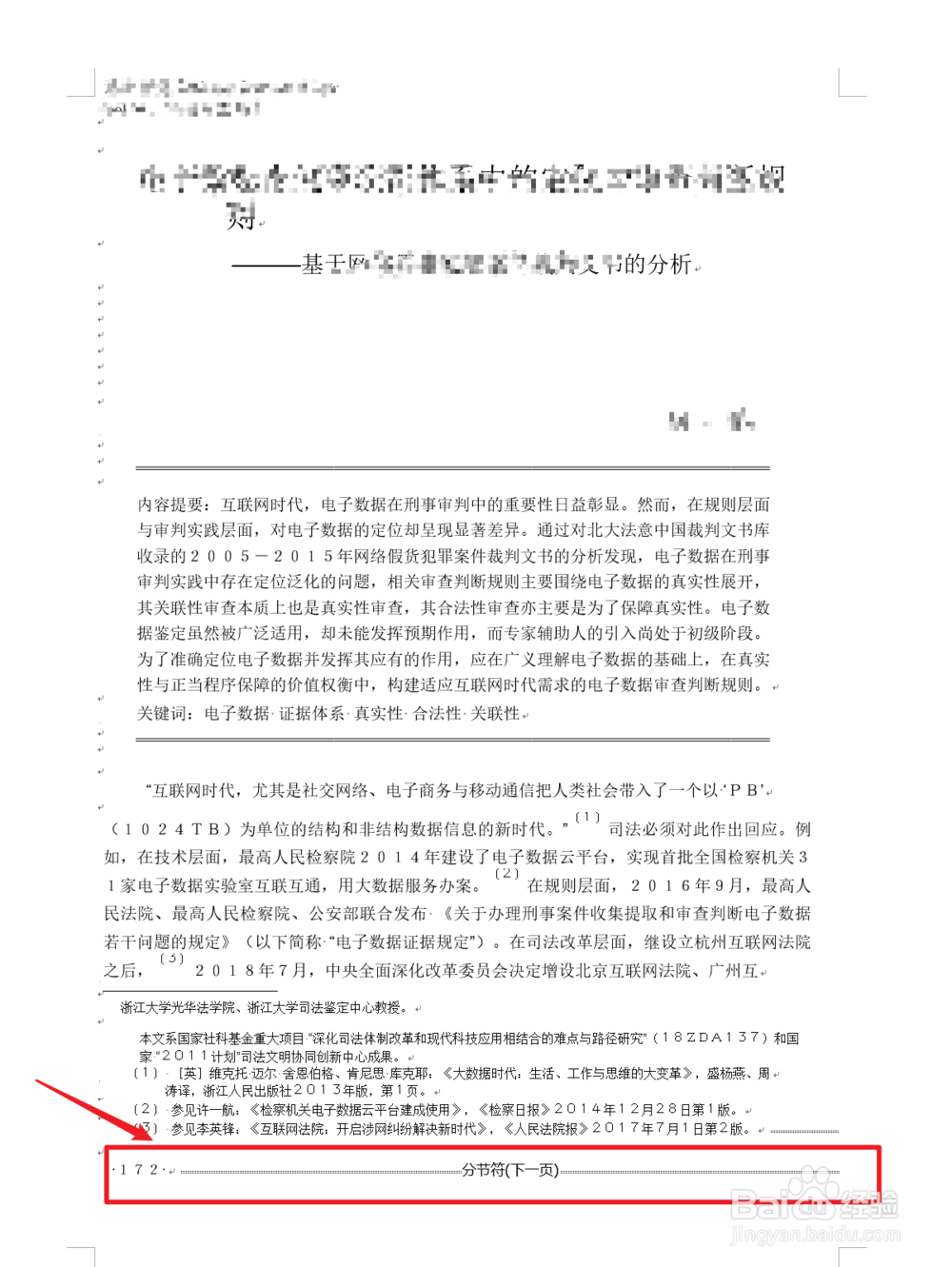
5、首先点击文档需要插入分页符的文档末尾处位置,点击顶层菜单的“插入”选项,然后点击“分页”按钮。
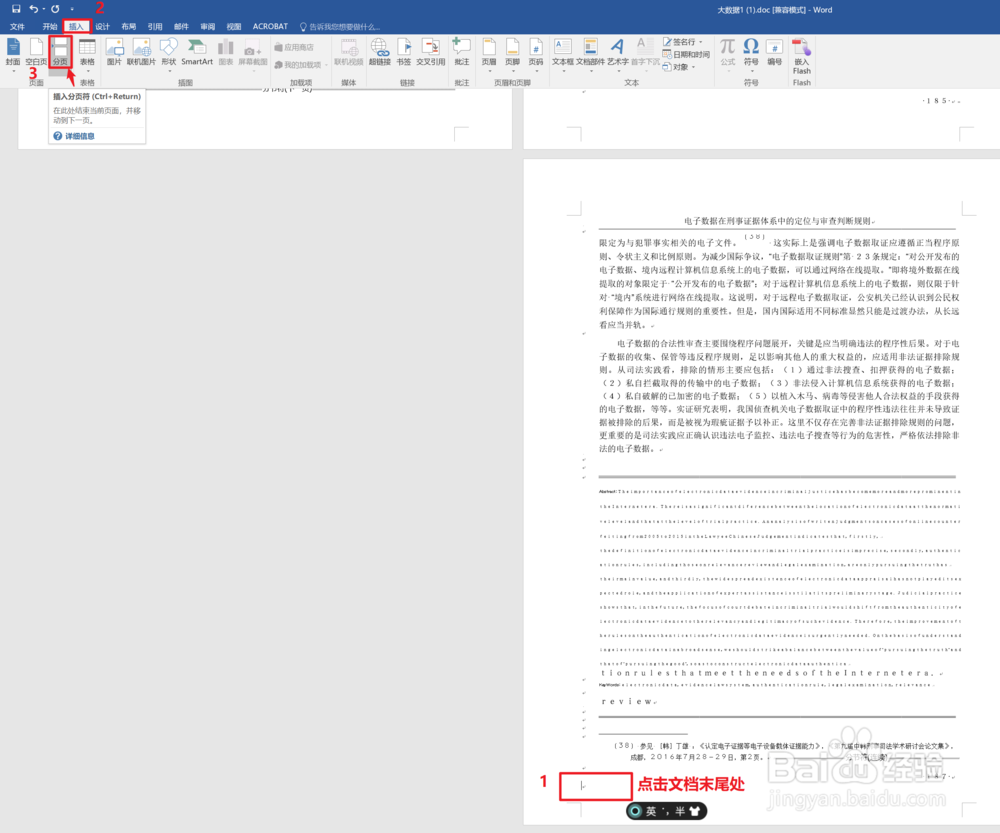
6、则在鼠标点击的文档末尾处插入了一个分页符。
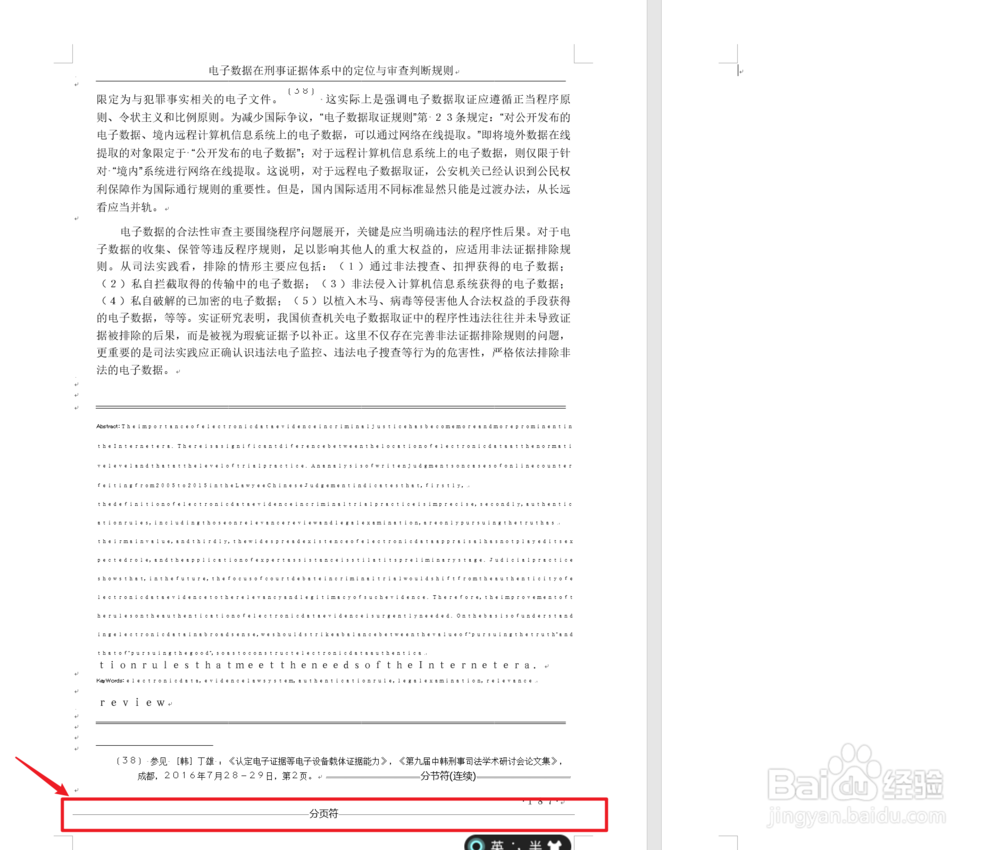
时间:2024-10-30 05:52:49
1、打开Word2016,打开其中一篇文档。
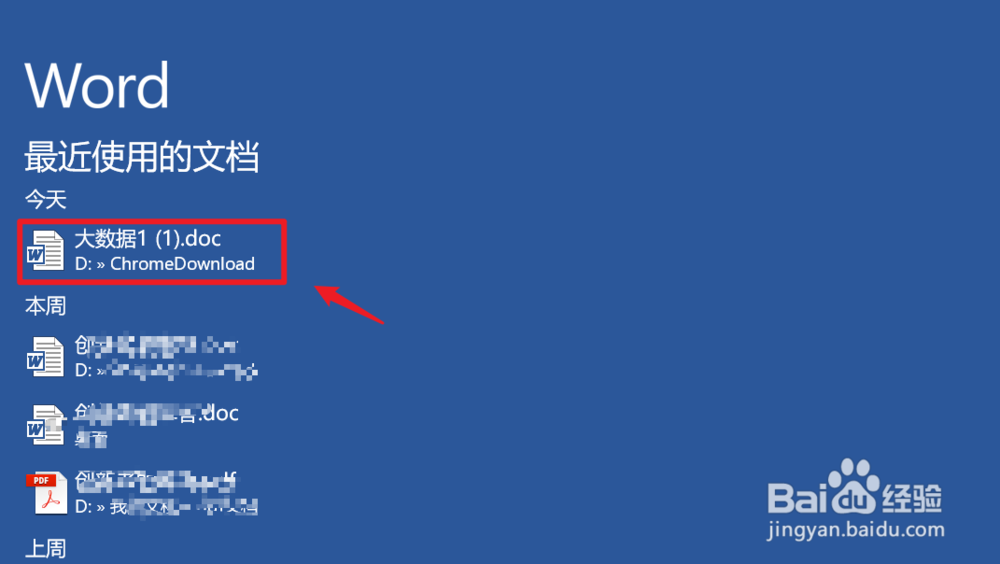
2、打开文件后,点击左上角的“文件按钮”,展开Word设置选项
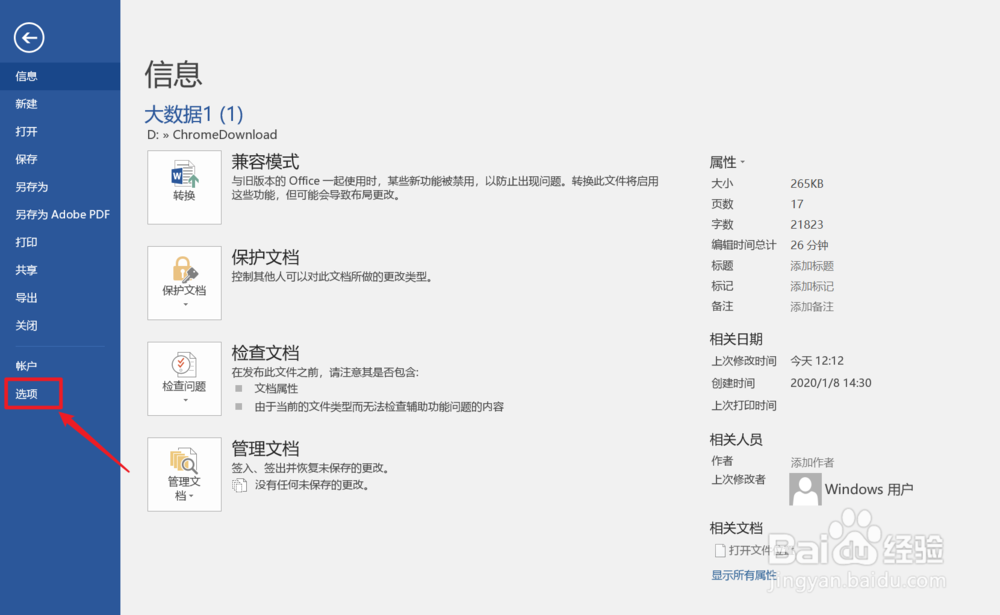
3、点击左侧“显示”选项卡,然后勾选“显示所有格式标记”,点击下方“确定”按钮,则设置生效。
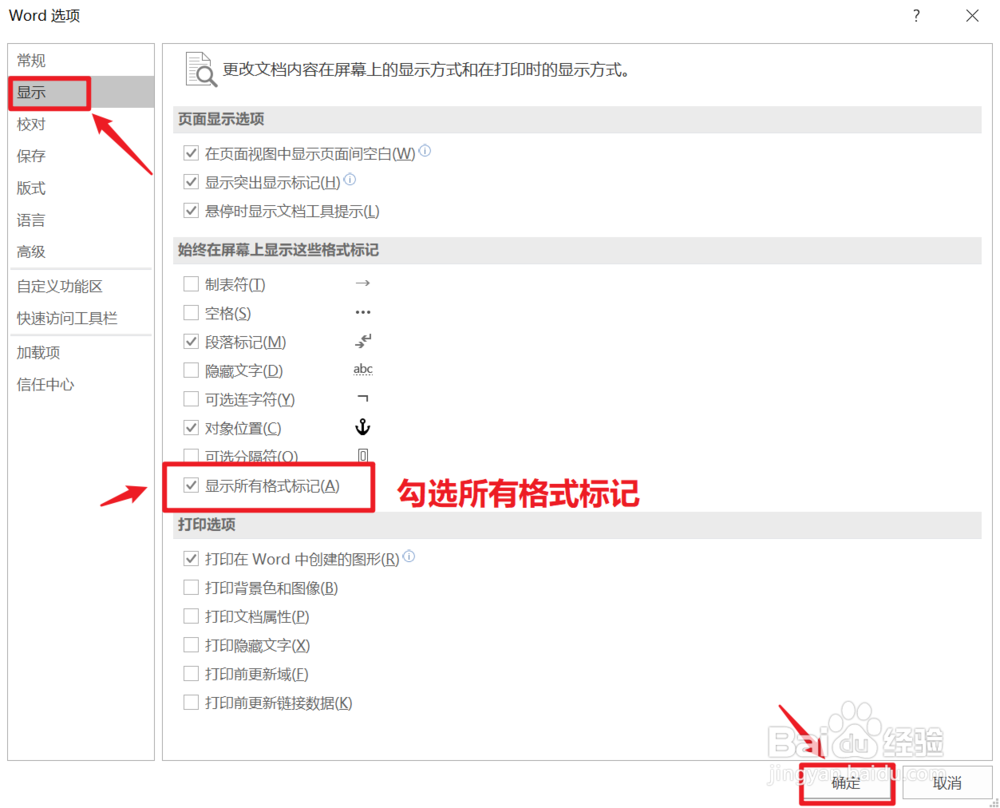
4、则在文档对应底部可以看见“分节符”或者“分页符”等标记。
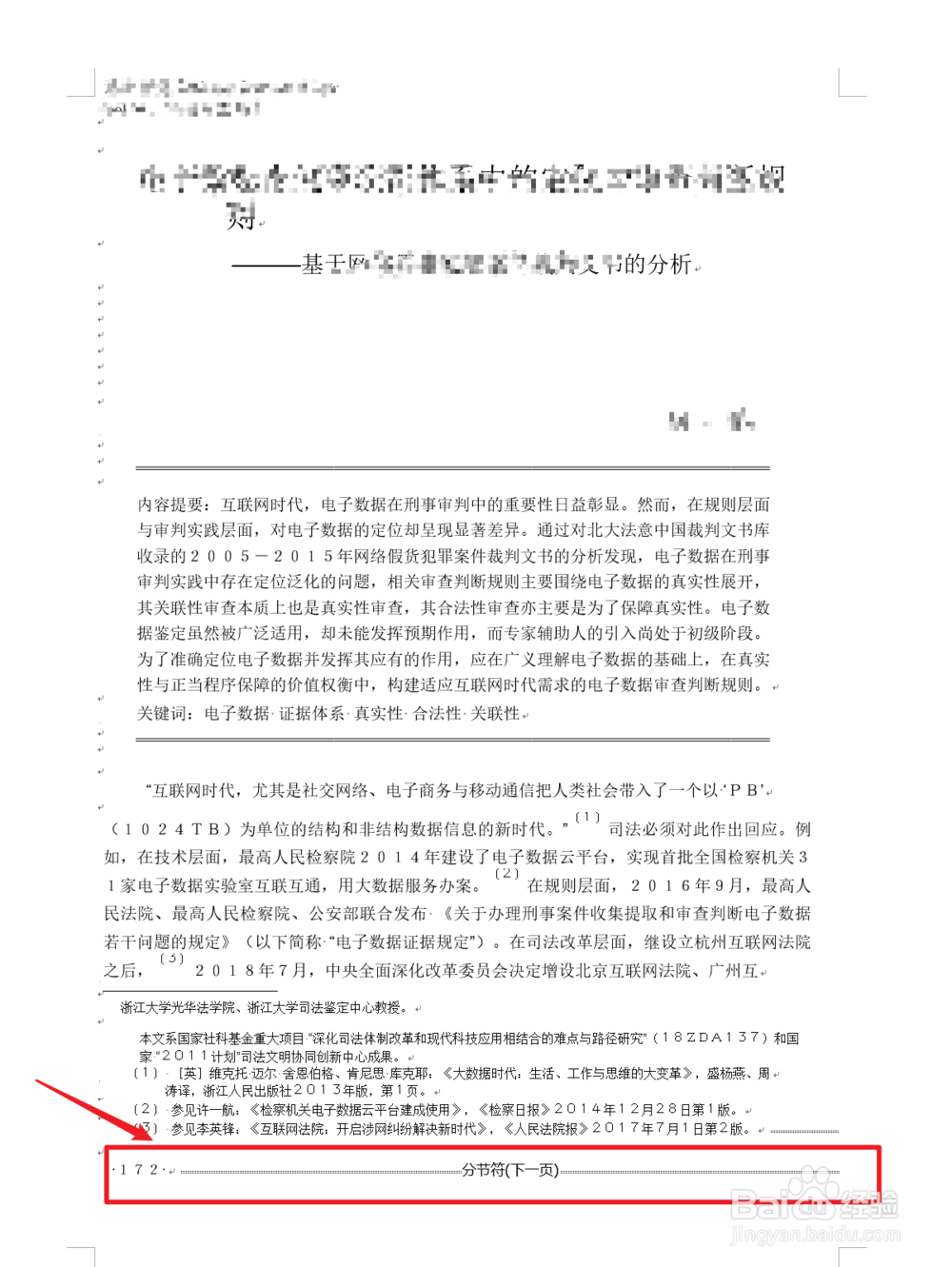
5、首先点击文档需要插入分页符的文档末尾处位置,点击顶层菜单的“插入”选项,然后点击“分页”按钮。
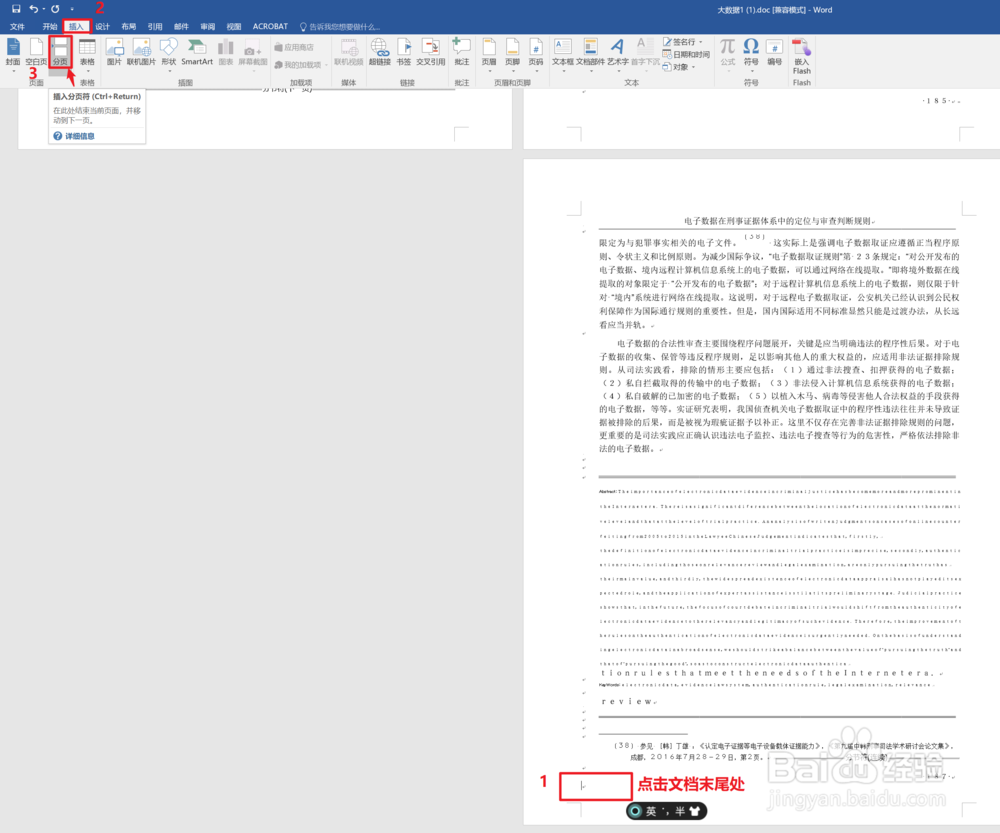
6、则在鼠标点击的文档末尾处插入了一个分页符。